Comment réparer l'iPhone non détecté ou reconnu dans Windows 11 ou 10
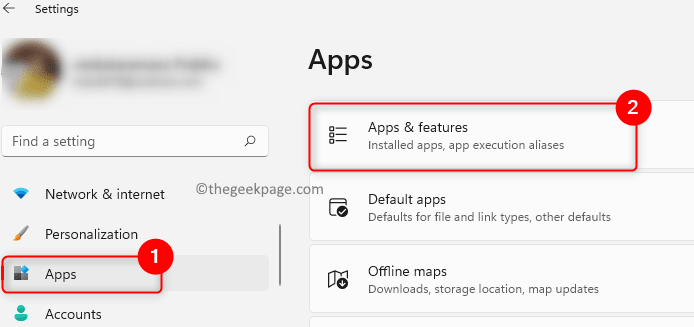
- 3559
- 192
- Victor Charpentier
De nombreux utilisateurs d'iPhone / iPad / iPod ont signalé de rencontrer un problème où leur appareil n'est pas reconnu ou détecté après avoir été connecté à un PC Windows 11. Dans ce cas, même si l'appareil est physiquement connecté à votre système via un câble Lightning mais que Windows ne le détectera pas. Une fois que vous aurez face à ce problème, vous ne pourrez pas effectuer de transferts de fichiers de votre appareil à votre système ou votre appareil peut ne pas charger non plus. De plus, certains utilisateurs ont mentionné que leur appareil Apple n'est pas visible dans l'application iTunes sur le PC Windows.
Si vous êtes l'un de ces utilisateurs iPhone / iPad / iPod qui rencontrent ce problème avec votre appareil sur Windows 11, alors allez-y et lisez cet article. Ici, nous avons organisé des correctifs de dépannage qui peuvent vous aider à résoudre ce problème.
Table des matières
- Correction 1 - Désinstaller et réinstaller iTunes et support Apple Mobile Device
- Correction 2 - Mettre à jour le pilote USB de l'appareil mobile Apple
- Correction 3 - Modifier le type de démarrage pour le service d'appareil mobile Apple
- Correction 4 - Désactiver et réactiver le pilote de l'appareil mobile Apple
Correction 1 - Désinstaller et réinstaller iTunes et support Apple Mobile Device
1. appuie sur le Windows et moi touches simultanément pour ouvrir les fenêtres Paramètres page.
2. Clique sur le applications onglet dans le volet gauche du Paramètres fenêtre.
3. Sur le côté droit de ça Paramètres fenêtre, choisissez les options Applications et fonctionnalités.
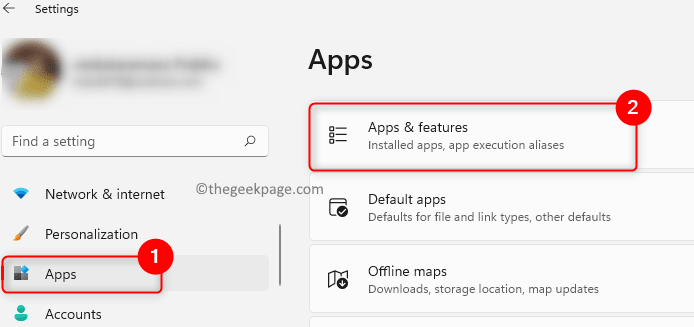
4. Chercher iTunes Dans la liste des applications installées.
5. À la droite, cliquez sur le Trois points verticaux associé au iTunes Application et choisissez Désinstaller.
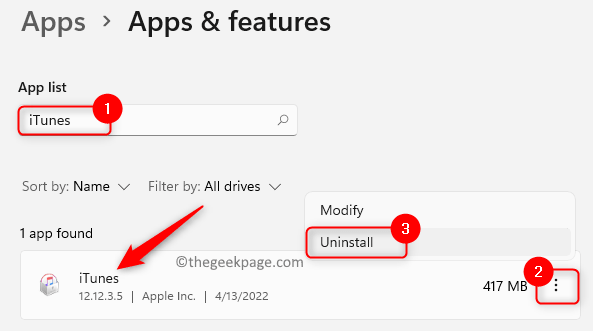
6. Dans l'invite de confirmation qui apparaît, cliquez sur Désinstaller encore.
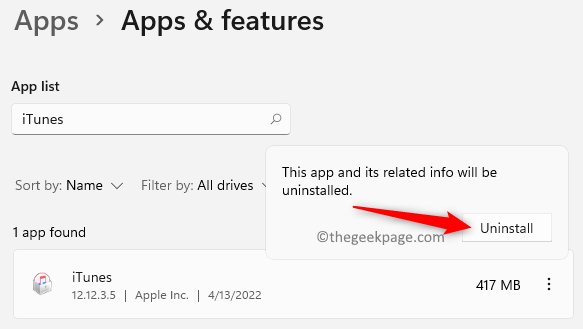
7. Attendez que iTunes se désinstalle de votre PC.
8. Maintenant, recherchez à nouveau Prise en charge de l'appareil mobile Apple Dans la liste des applications.
9. Répéter Étapes 4 et 5 pour Désinstaller la prise en charge de l'appareil mobile Apple Logiciel de votre ordinateur.
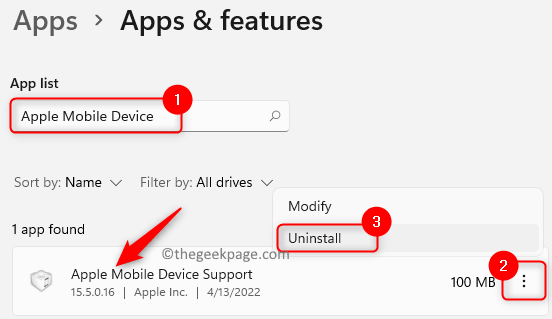
dix. Allez sur la page de téléchargement officielle d'Apple. Téléchargez la version d'iTunes spécifique à votre PC Windows.
11. Installez iTunes et effectuez un redémarrage lorsque vous avez invité.
12. Reconnectez votre appareil Apple et vérifiez s'il est reconnu / détecté par votre système.
Correction 2 - Mettre à jour le pilote USB de l'appareil mobile Apple
1. Clique sur le Commencer (forme de fenêtre bleue) dans la barre des tâches.
Taper Gestionnaire de périphériques Dans la boîte de recherche Windows.
2. Dans les résultats de recherche qui apparaissent, cliquez sur le Gestionnaire de périphériques.
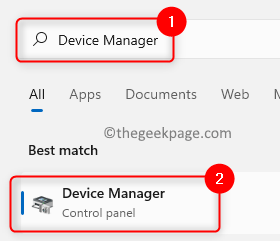
3. Dans le Gestionnaire de périphériques fenêtre, faites défiler vers le bas et développer Dispositifs de bus en série universels en cliquant sur la flèche à côté.
4. Clic-droit sur Appareil Apple Mobile Device USB Device et sélectionner Mettre à jour le pilote.
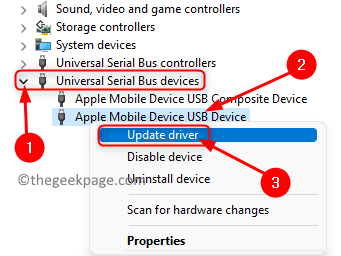
5. Cela ouvre le Mettre à jour les pilotes Fenêtre pour l'appareil Apple Mobile Appareil USB.
Cliquez sur l'option Recherchez automatiquement les conducteurs dans cette fenêtre.
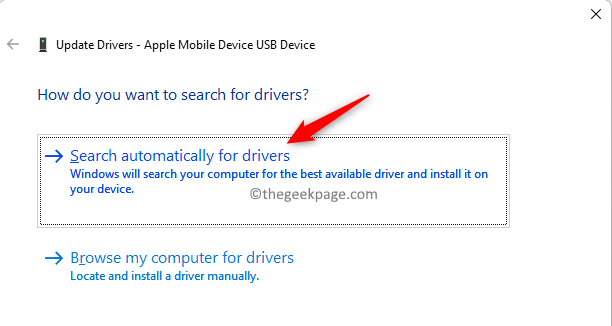
6. S'il y a de nouvelles mises à jour disponibles, ils seront automatiquement téléchargés et installés.
Une fois la mise à jour.
7. Redémarrage Votre PC et vérifiez si le problème de votre appareil iPhone qui n'est pas reconnu est résolu.
Correction 3 - Modifier le type de démarrage pour le service d'appareil mobile Apple
1. Ouvrir Courir en utilisant le Windows + R clés.
2. Taper prestations de service.MSC et frapper Entrer ouvrir Services Windows.
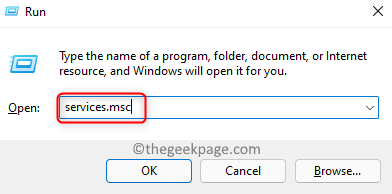
3. Localiser Service d'appareil mobile Apple Dans la liste des services.
4. Pour ouvrir le Service d'appareil mobile Apple Propriétés, cliquez avec le bouton droit dessus et sélectionnez l'option Propriétés.
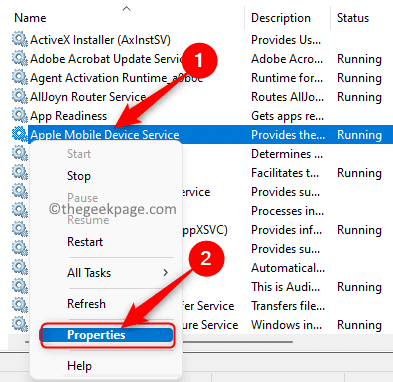
5. Dans le Propriétés fenêtre, assurez-vous que le Type de démarrage pour le Service d'appareil mobile Apple est réglé sur Automatique.
6. Si la État du service est arrêté, puis cliquez sur le Commencer bouton pour obtenir le service dans un état en cours d'exécution.
7. Cliquer sur Appliquer puis sur D'ACCORD Pour enregistrer les modifications.
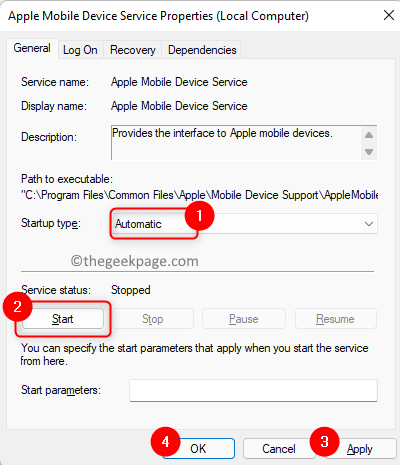
8. Redémarrage ton ordinateur. Reconnectez votre appareil Apple et vérifiez si le problème est résolu.
Correction 4 - Désactiver et réactiver le pilote de l'appareil mobile Apple
1. Presse Windows + R et taper devmgmt.MSC Pour ouvrir le Gestionnaire de périphériques.
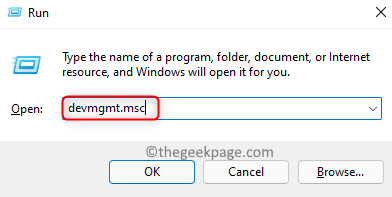
2. Faites défiler vers le bas du gestionnaire de périphériques et localisez Dispositifs de bus en série universels.
3. Développer Dispositifs de bus en série universels Section en cliquant sur la petite flèche à côté.
4. Clic-droit sur Appareil Apple Mobile Device USB Device et sélectionner Désactiver l'appareil.
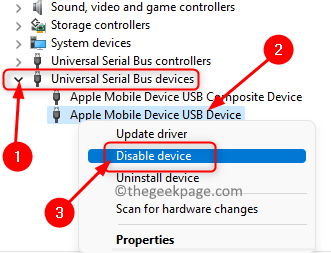
5. Cliquer sur Oui dans la fenêtre avec un message d'avertissement pour confirmer si vous souhaitez continuer à désactiver cet appareil.
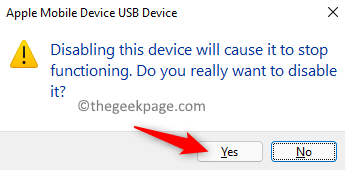
6. Encore, clic-droit sur Appareil Apple Mobile Device USB Device et choisir Activer l'appareil.
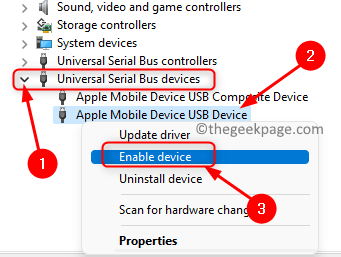
7. Vérifiez si votre appareil Apple est détecté et visible dans l'explorateur de fichiers.
Merci d'avoir lu.
Avez-vous trouvé cet article utile pour résoudre le problème de l'iPhone non détecté / reconnu sur votre PC Windows 11? Veuillez nous faire savoir le correctif qui a fonctionné pour vous dans la section des commentaires ci-dessous.
- « Comment créer un fichier / dossier et le nommer en fonction de l'horodatage actuel
- Comment utiliser la fonction de compression de fichiers dans Windows 11 »

